- Autora Abigail Brown [email protected].
- Public 2024-01-07 19:01.
- Última modificació 2025-01-24 12:04.
Què cal saber
- Esborrar la memòria cau pot solucionar problemes de navegació, alliberar espai i eliminar versions desades de les pàgines visitades.
- Esborra la memòria cau ràpidament mitjançant Ctrl+Maj+Supr (Windows) o Command+Maj+Suprimeix (Mac).
- En cas contrari, proveu les opcions Configuració, Privadesa del vostre navegador o avançada.
Què és exactament la memòria cau?
La memòria cau del vostre navegador, pronunciada cash, és una col·lecció de pàgines web emmagatzemades al vostre disc dur o a l'emmagatzematge del vostre telèfon/tauleta. La memòria cau inclou el text, les imatges i la majoria dels altres continguts multimèdia continguts a les pàgines web que heu visitat.
Tenir una còpia local d'una pàgina web us permetrà carregar ràpidament la vostra propera visita perquè el vostre ordinador o dispositiu mòbil no l'ha de tornar a descarregar d'Internet. Amb el temps, però, la memòria cau pot ocupar una gran part de l'emmagatzematge de l'ordinador.
Per què heu d'esborrar la memòria cau?
No cal esborrar la memòria cau com a part habitual del manteniment de l'ordinador o el telèfon intel·ligent. Tanmateix, hi ha alguns bons motius per esborrar la memòria cau:
- Esborrar la memòria cau obliga el navegador a recuperar la còpia més recent disponible al lloc web, cosa que hauria de passar automàticament, però de vegades no.
- Esteu experimentant problemes com ara errors 404 o 502 (entre d' altres) que poden indicar que la memòria cau del vostre navegador està malmesa.
- El programari maliciós és un altre motiu per suprimir la memòria cau del navegador. Es pot deixar caure a la memòria cau sense que ho sàpigues o al costat de les instal·lacions del programa, de manera que esborrar tota la memòria cau pot eliminar fitxers maliciosos. (També ajuda tenir programari antivirus.)
- Un altre motiu per suprimir les dades de la memòria cau del navegador és alliberar espai al disc dur. Amb el temps, la memòria cau pot créixer a una mida enorme; esborrar-lo es pot recuperar part de l'espai utilitzat anteriorment.
Independentment de per què ho vulgueu fer, esborrar la memòria cau del vostre navegador és fàcil de fer en tots els navegadors populars que s'utilitzen avui dia.
Com s'ha esmentat més amunt, la manera més ràpida d'obrir la secció "Esborrada de la memòria cau" o "dades de navegació" al vostre navegador és mitjançant Ctrl+ Maj + Del (Windows) o Command+ Maj+ Suprimeix(Mac), però consulteu una de les seccions següents per conèixer els passos exactes necessaris per esborrar la memòria cau del vostre navegador específic.
Aquesta guia cobreix Chrome, Internet Explorer, Firefox, Safari, Opera, Edge i Vivaldi, a més de les seves respectives aplicacions de navegador per a mòbils.
Chrome: esborra les dades de navegació
Suposant que utilitzeu un teclat, la manera més ràpida d'accedir a la finestra Esborra les dades de navegació a Google Chrome és utilitzar la drecera de teclat Ctrl + Maj+ Supr (Windows) o Ordre+ Maj + Suprimeix (Mac).
Si no us agraden les dreceres de teclat, aquí teniu com esborrar la memòria cau del navegador Chrome de l'ordinador:
-
Seleccioneu el botó de menú de tres punts a l'extrem superior dret de Chrome i seleccioneu Configuració al menú desplegable.

Image -
Tria Avançat a la part inferior de la pàgina.

Image -
Seleccioneu Esborra les dades de navegació.

Image -
Marca la casella al costat de Imatges i fitxers a la memòria cau.
També trieu Tot el temps de l'opció Interval de temps a la part superior per assegurar-vos que ho teniu tot.

Image -
Tria Esborra les dades.

Image
Podeu trobar més detalls sobre com esborrar les dades de navegació a Chrome al lloc web d'assistència de Google.
Esborra la memòria cau a l'aplicació mòbil de Chrome
A l'aplicació mòbil de Chrome:
- A Android, obriu l'aplicació Chrome i toqueu la icona de menú de tres punts a la part superior de la pantalla. Els usuaris d'iOS poden trobar aquest botó a la part inferior.
- Toqueu Configuració al menú.
-
Toqueu Privadesa.

Image - Tria Esborra les dades de navegació.
- Toqueu Imatges i fitxers a la memòria cau per posar una marca de verificació al costat.
-
Seleccioneu Esborra les dades a Android o Esborra les dades de navegació a iOS i, a continuació, confirmeu amb Esborra(Android) o Esborra les dades de navegació (iOS) a la finestra emergent.

Image
Internet Explorer: suprimir l'historial de navegació
A Microsoft Internet Explorer, el navegador que es va instal·lar en molts ordinadors Windows, esborra la memòria cau a la pantalla Suprimeix l'historial de navegació.
Com amb altres navegadors populars, la manera més ràpida d'accedir a la pantalla Suprimeix l'historial de navegació és mitjançant la Ctrl+ Maj+ Supr drecera de teclat. Aquí tens una altra opció.
Microsoft ja no és compatible amb Internet Explorer i us recomana que l'actualitzeu al navegador Edge més recent. Dirigiu-vos al seu lloc per baixar la versió més recent.
-
Obre la icona Eines, que es troba a l'extrem superior dret del navegador i s'assembla a un engranatge.

Image -
Seleccioneu Suprimeix l'historial de navegació a Seguretat.

Image - Coloqui una marca al costat de Fitxers temporals d'Internet i fitxers de llocs web.
-
Selecciona Suprimeix.

Image
Internet Explorer sovint fa referència a la memòria cau del navegador com a fitxers temporals d'Internet, però són un mateix.
Firefox: esborra l'historial recent
Al navegador Firefox de Mozilla, esborra la memòria cau de l'àrea Esborra l'historial recent o Esborra dades.
La Ctrl+ Maj+ Del (Windows) o Comandament+ Maj+ Suprimeix (Mac) La drecera de teclat és la manera més ràpida d'obrir la pantalla Esborra l'historial recent, que sembla això:
No us oblideu de triar Tot del interval de temps per esborrar opcions, suposant que aquesta és la vostra intenció.
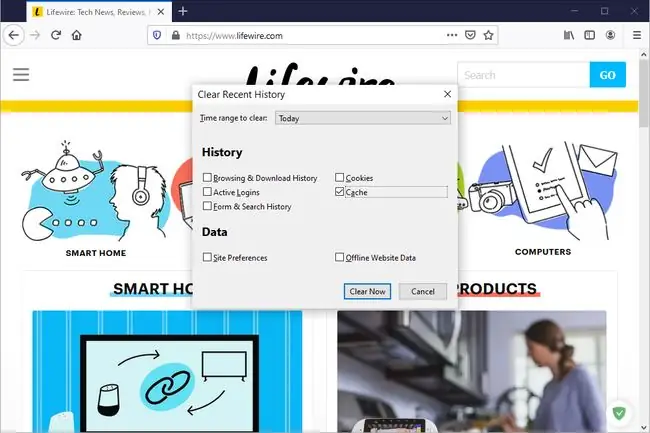
Per accedir a la pantalla Esborra dades a través dels menús, feu això:
-
Al botó de menú de Firefox (la icona d'hamburguesa de tres línies), seleccioneu Opcions.

Image -
Tria Privadesa i seguretat a l'esquerra.

Image -
Seleccioneu Esborra dades a l'àrea Cookies i dades del lloc.
Si us desplaceu una mica cap avall i trieu Esborra l'historial, arribareu a la mateixa pantalla a la qual us porta la drecera anterior.

Image -
A la pantalla Esborra dades que s'obre, seleccioneu Contingut web en memòria cau.

Image -
Tria Esborra.

Image
Esborra la memòria cau a l'aplicació per a mòbils de Firefox
Per suprimir la memòria cau a l'aplicació mòbil Firefox:
- Toqueu la icona del menú de tres línies a la part superior (Android) o inferior (iOS) de l'aplicació i trieu Configuració al menú.
- Seleccioneu Esborra les dades privades a Android o Gestió de dades a iOS.
- Activeu l'opció Cache.
-
Tria ESBORRA DADES a Android. Si esteu en un dispositiu iOS, seleccioneu Esborra les dades privades i, a continuació, confirmeu amb D'acord.

Image
Safari: memòria cau buida
Al navegador Safari d'Apple en un Mac, esborrar la memòria cau es fa mitjançant el menú Desenvolupa. Només cal que seleccioneu Desenvolupa a la barra de menú de Safari i, a continuació, trieu Buida les memòries cau.
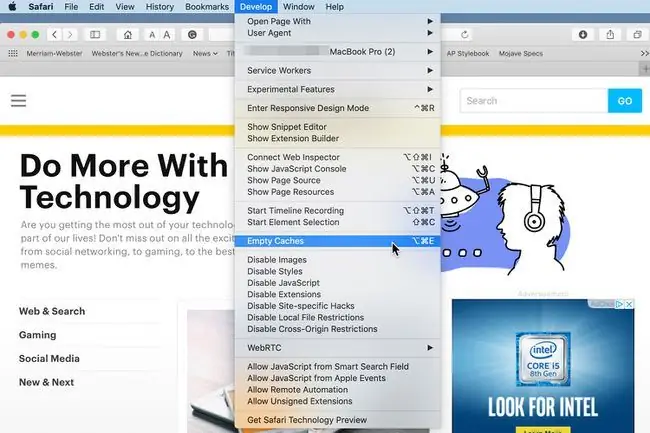
També podeu esborrar la memòria cau a Safari en un Mac mitjançant l'opció + Ordre+ Edrecera de teclat.
Si no veieu Desenvolupament a la barra de menú de Safari, activeu-lo mitjançant Safari > Preferències > Avançat, seguit de seleccionar Mostra el menú Desenvolupament a la barra de menú.
Esborra la memòria cau a l'aplicació mòbil Safari
Esborrar la memòria cau del navegador del mòbil Safari al vostre iPhone o iPad s'aconsegueix en una aplicació diferent.
- Obre l'aplicació Configuració i toca Safari.
- Desplaça't cap avall i toca Esborra l'historial i les dades del lloc web.
-
Toqueu Esborra l'historial i les dades per confirmar.

Image
Opera: esborra les dades de navegació
A Opera, esborrar la memòria cau es fa mitjançant la secció Esborra les dades de navegació que forma part de Configuració.
La manera més ràpida d'aparèixer la finestra Esborra les dades de navegació és mitjançant la Ctrl+ Maj +Del (Windows) o Ordre +Maj +Suprimeix Drecera de teclat(Mac).
En cas contrari:
-
Seleccioneu la icona Configuració, que sembla tres controls lliscants a l'extrem superior dret del navegador.

Image -
Desplaça't cap avall i tria Esborra les dades de navegació.

Image -
Opera selecciona automàticament tots els elements que podeu suprimir, inclosos Imatges i fitxers a la memòria cau. Feu clic a Esborra les dades per eliminar la informació.

Image
Podeu trobar instruccions detallades sobre com esborrar la memòria cau al lloc web d'Opera.
Assegureu-vos de triar Tot el temps a la part superior per esborrar-ho tot.
Esborra la memòria cau al navegador Opera Mobile
També pots esborrar la memòria cau des de l'aplicació mòbil Opera.
- Seleccioneu el menú Més. Sembla tres línies horitzontals.
- Tria Configuració.
-
Seleccioneu Esborra les dades del navegador.

Image - Toqueu els elements que voleu esborrar, inclosos l'historial, les galetes, les imatges i la configuració. Les marques de verificació apareixeran al costat de les que seleccioneu.
- Selecciona Esborra.
-
Apareix un missatge de confirmació que indica que les dades han desaparegut.

Image
Edge: esborra les dades de navegació
Esborrar la memòria cau a Microsoft Edge es fa mitjançant el menú Esborra les dades de navegació.
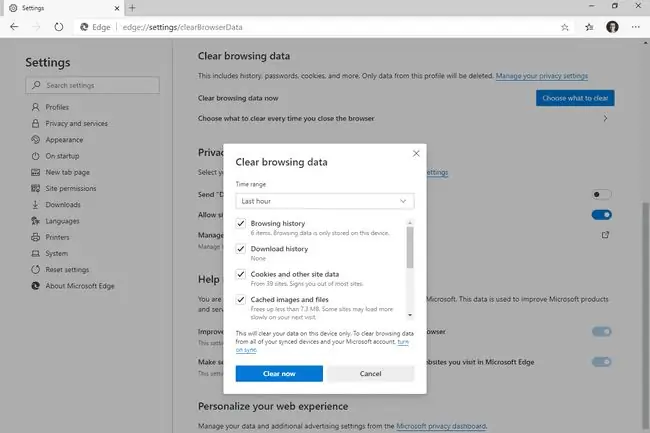
La manera més ràpida per accedir al menú Esborra les dades de navegació és a través de la Ctrl+ Maj + Del drecera de teclat.
Aquí hi ha una altra opció:
-
Obre Microsoft Edge i selecciona el botó de menú de tres punts a la part superior de la pantalla.

Image -
Seleccioneu Configuració.

Image -
Vés a Privadesa i serveis.
Si no veieu aquestes opcions, obriu el menú des del botó de la part superior esquerra d'aquesta pantalla.

Image -
Selecciona Tria què esborrar.

Image -
Seleccioneu els elements que voleu suprimir i, a continuació, trieu Esborra ara.

Image
Vegeu com esborrar la memòria cau a Microsoft Edge per obtenir més ajuda.
Esborra la memòria cau al navegador Edge Mobile
Per suprimir fitxers de memòria cau de l'aplicació mòbil Edge:
- Obre l'aplicació Edge i toca el botó de menú de tres punts a la part inferior.
- Tria Configuració.
-
Seleccioneu Privadesa i seguretat.

Image - Toqueu Esborra les dades de navegació.
- Assegureu-vos que Imatges i fitxers a la memòria cau estigui seleccionat a Android o Cache a iOS. Aquesta pantalla també és com podeu suprimir altres elements, com ara contrasenyes i galetes desades.
-
A Android, toqueu Esborra i, a continuació, confirmeu amb ESBORR. Per a iOS, trieu Esborra les dades de navegació i després Esborra.

Image
Vivaldi: suprimir les dades de navegació
Esborra la memòria cau a Vivaldi mitjançant l'àrea Suprimeix les dades de navegació.
-
A la barra de menú (seleccioneu el logotip V a la part superior esquerra si no el veieu), aneu a Eines > Suprimeix les dades de navegació.

Image -
Seleccioneu Caché així com qualsevol altra categoria que vulgueu esborrar.
També podeu utilitzar aquesta pantalla per canviar la Suprimeix dades durant temps per una altra cosa com ara Tot el temps per esborrar tota la memòria cau.
-
Tria Suprimeix.

Image
Com amb la majoria de navegadors, Ctrl+ Maj+ Del (Windows) o Ordre+ Maj+ Suprimeix (Mac) La drecera de teclat també mostra aquest menú.
Esborra la memòria cau al navegador mòbil Vivaldi
L'aplicació Vivaldi per a Android també us permet esborrar la memòria cau:
- Toqueu la icona V a la part superior dreta de l'aplicació i després toqueu Configuració.
- Desplaça't cap avall i selecciona Privadesa.
- Toqueu Esborra les dades de navegació.
- Assegureu-vos que estigui seleccionat Imatges i fitxers a la memòria cau i, opcionalment, ajusteu la configuració Interval de temps per esborrar més o menys la memòria cau.
-
Toqueu Esborra les dades per esborrar la memòria cau.

Image
Més sobre com esborrar les memòries cau als navegadors web
La majoria dels navegadors tenen, com a mínim, una configuració bàsica de gestió de la memòria cau, on, com a mínim, podeu triar quant d'espai voleu que utilitzi el navegador per a la seva memòria cau.
Alguns navegadors us permeten esborrar automàticament la memòria cau i altres dades que poden contenir informació privada cada vegada que tanqueu la finestra del navegador.
A la majoria de navegadors, podeu sobreescriure la memòria cau emmagatzemada d'una pàgina web sense eliminar tota la memòria cau recollida pel navegador. En essència, això esborra i reomple la memòria cau només per a aquesta pàgina específica. A la majoria de navegadors i sistemes operatius, podeu evitar la memòria cau mantenint premuda la tecla Maj o Ctrl mentre actualitzeu.
FAQ
Com puc eliminar les galetes del meu navegador web?
La manera d'esborrar les galetes web depèn del vostre navegador, però normalment podeu esborrar les galetes de la mateixa pantalla on esborra la memòria cau.
Quant de temps dura la memòria cau del navegador?
Per defecte, la majoria dels navegadors mantindran els fitxers a la memòria cau indefinidament fins que l'usuari els suprimi. Alguns navegadors us ofereixen l'opció d'ajustar quant de temps s'emmagatzema la memòria cau.
Esborrar la memòria cau s'elimina l'historial del vostre navegador?
No necessàriament. Quan suprimiu les dades del vostre navegador, marqueu només la casella de la memòria cau i desmarqueu les caselles de l'historial, les galetes o qualsevol altra cosa que vulgueu conservar.






